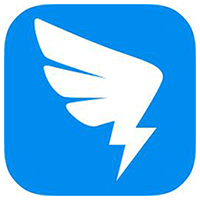估计有的用户还不了解钉钉直播专业模式如何删除多余画面的操作,下文小编就分享钉钉直播专业模式中删除多余画面的详细方法,希望对你们有所帮助哦。
钉钉直播专业模式中删除多余画面的详细方法

1、我们都知道,直接点击群内按钮即可发起群聊。
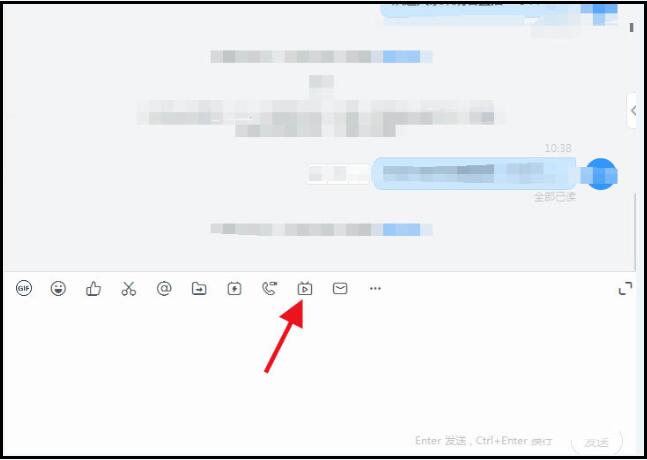
2、最好的模式是专业模式,功能丰富,点击进入直播设置。
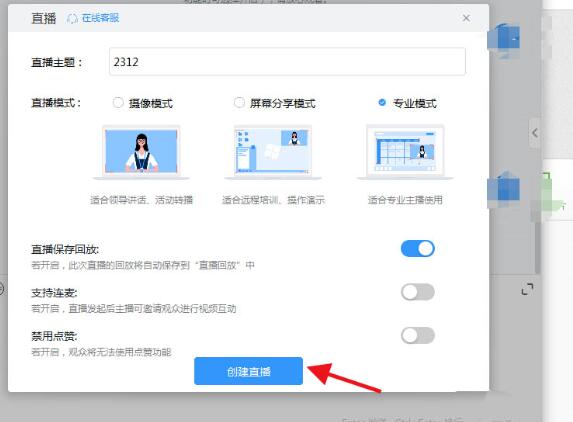
3、添加好屏幕后,通过点击“添加画面”增加多余的画面。
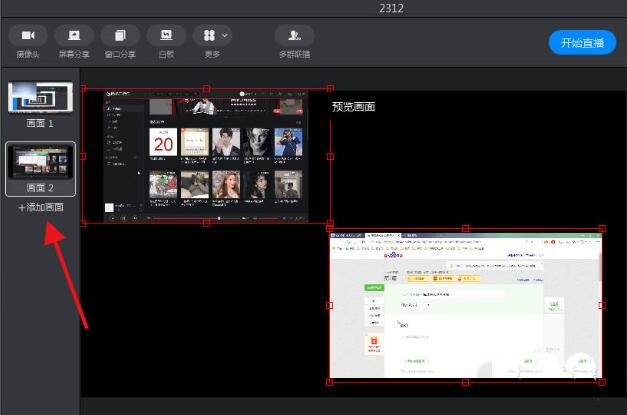
4、如果要删除第二个画面,那么先点击显示第一个画面。
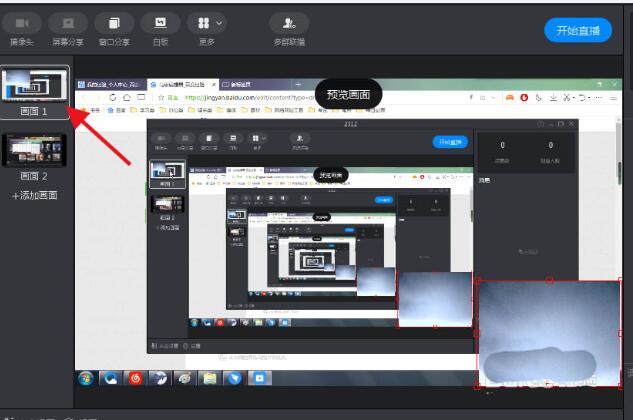
5、然后鼠标放置在画面2上,左上角会显示“X”出来,点击即可。
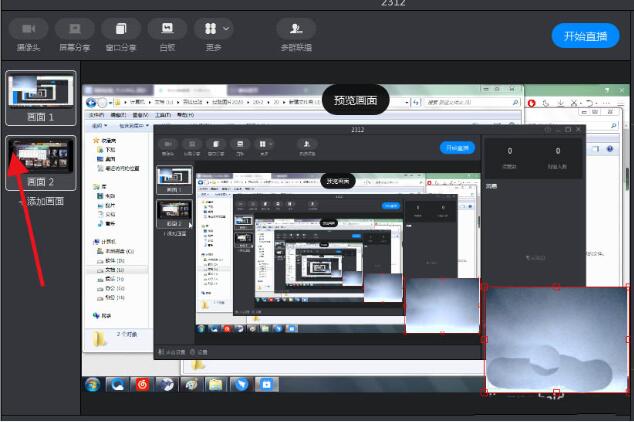
6、然后点击“确定”即可删除画面2。
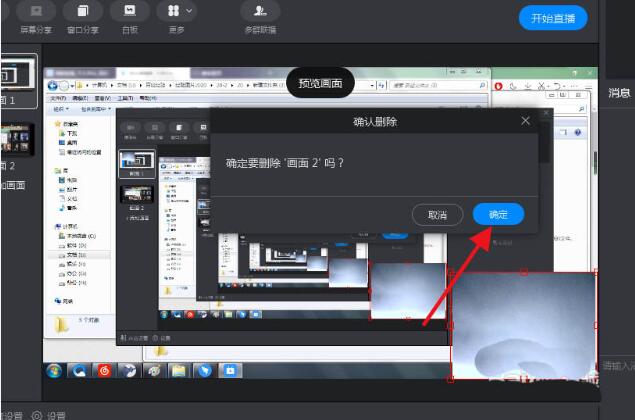
以上就是小编给大家带来的全部内容,大家都学会了吗?